Requisitos de la plataforma virtual
Para la realización óptima de nuestros cursos a través de la plataforma virtual de formaciontss.es es necesario cumplir con una serie de requisitos:
Hardware:
- Disponibilidad de Ordenador con teclado y ratón
- Conexión a Internet, preferiblemente ADSL
Software:
- Sistema Operativo compatible con los navegadores Firefox, Chrome, Opera, etc…
- Algunos cursos pueden contener documentos que requieran el uso de flash, por lo que será necesario utilizar dispositivos compatibles con el mismo y tener instalada la última versión de adobe flash player en nuestro ordenador/navegador.
Acceso a la plataforma
Tras adquirir uno de nuestros cursos online, los datos y acceso al mismo aparecerán automáticamente en su cuenta de usuario.
Para acceder a nuestros cursos, haremos click sobre el botón “Mi Cuenta” situado en la parte superior derecha de la web para acceder a nuestra pantalla de usuario. Desde esta pantalla tendremos acceso a todas las herramientas que necesitaremos para llevar a cabo los cursos, gestionar nuestro perfil, nuestras compras, datos y notificaciones.
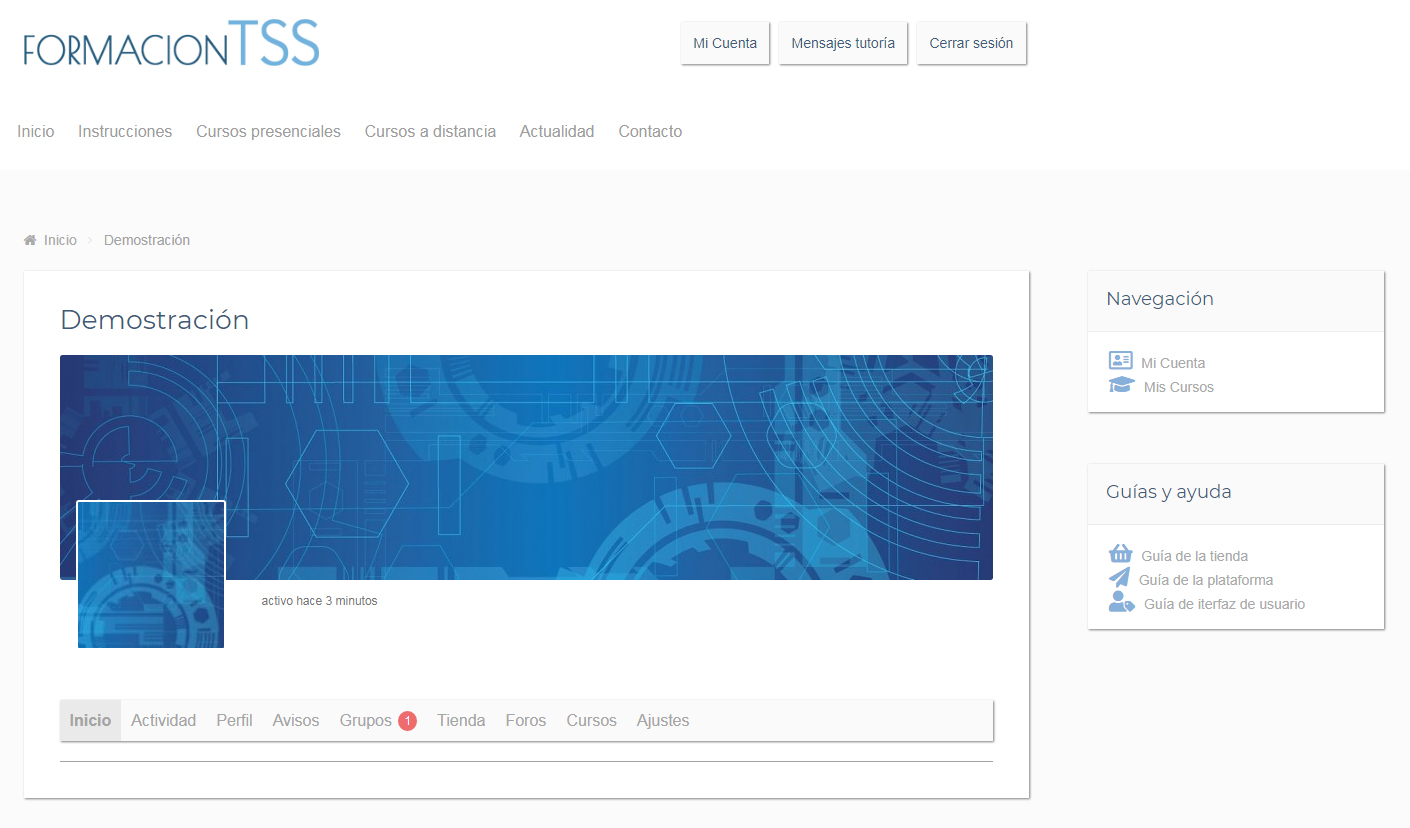
Para acceder nuestros cursos desde esta pantalla basta con hacer click sobre el enlace “Mis cursos” que aparece en la barra lateral derecha y a través de la cual pasaremos a visualizar el listado de nuestros cursos.
visualización de los cursos
Vista general de mis cursos
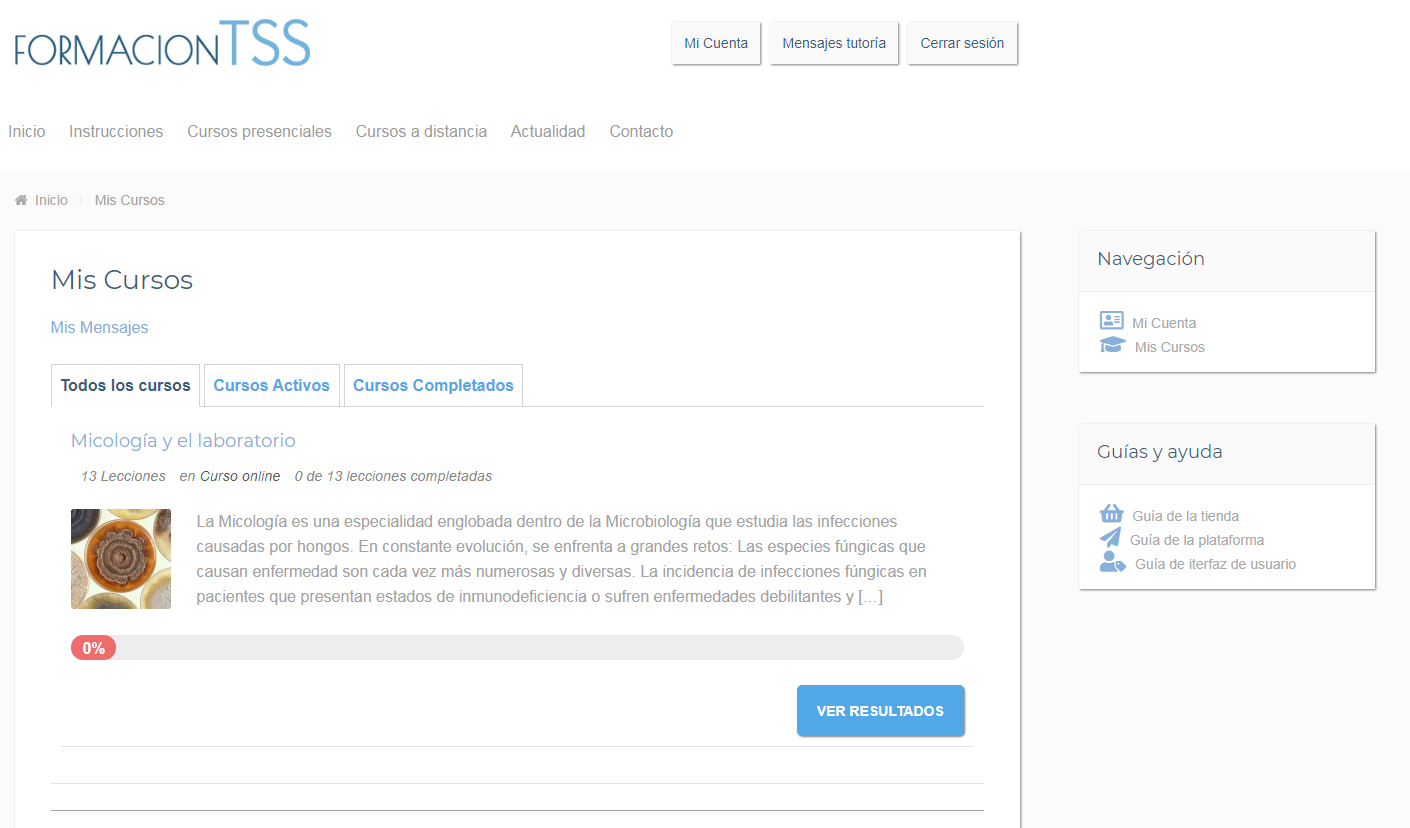
- Todos los cursos: Nada más acceder a esta pantalla podremos ver un listado de todos nuestros cursos activos, así como sus respectivas barras de progreso y los resultados y calificaciones que hayamos obtenido hasta el momento.
- Cursos Activos: En esta pestaña se mostrarán los cursos que estamos cursando en este momento y cuyo progreso no ha llegado aun al 100%
- Cursos completados: Esta pestaña muestra un archivo de los cursos que hemos completado.
Visualización y funcionamiento de un curso
Accederemos al curso en el que queramos avanzar haciendo click sobre su nombre.
Pantalla general del curso
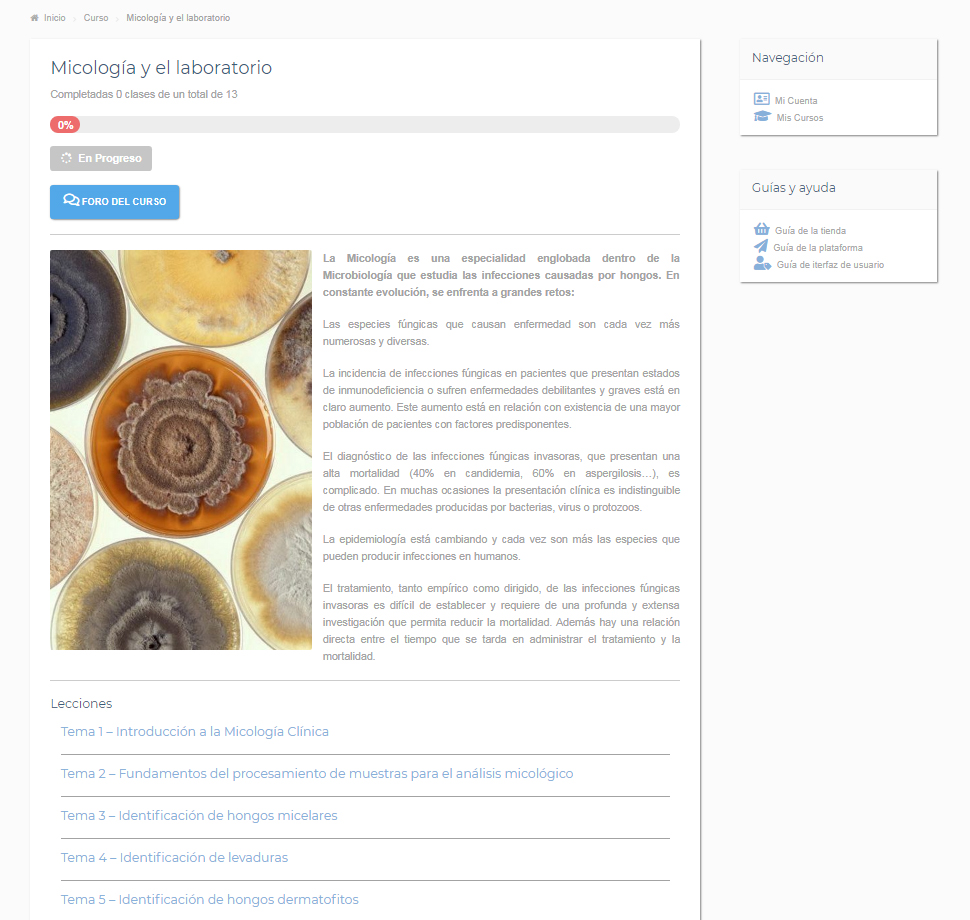
La pantalla del curso se divide en tres zonas diferenciadas: utilidades, cuerpo y lecciones.
Utilidades: Situadas al inicio de la pantalla de curso, estas utilidades nos muestran el progreso realizado en el curso hasta el momento y nos permite el acceso mediante el botón “Foro del curso” a un foro privado en el que los alumnos y el profesor de dicho curso pueden interactuar, ya sea proponiendo dudas o preguntas sobre el contenido, como expandiéndolo mediante la realización de ejercicios, charlas o debates. Los foros se tratan en más profundidad más adelante, en la sección “Comunicación”.
Cuerpo: Esta sección contendrá material relacionado con el curso a discreción del profesor del mismo. Puede incluír textos, material gráfico y audiovisual como fotografías, vídeos, audios, presentaciones, archivos descargables, etc…
Lecciones: Las diferentes lecciones de cada curso se enumeran en una lista. Para acceder a las mismas basta con hacer click sobre su nombre.
Pantalla de lección
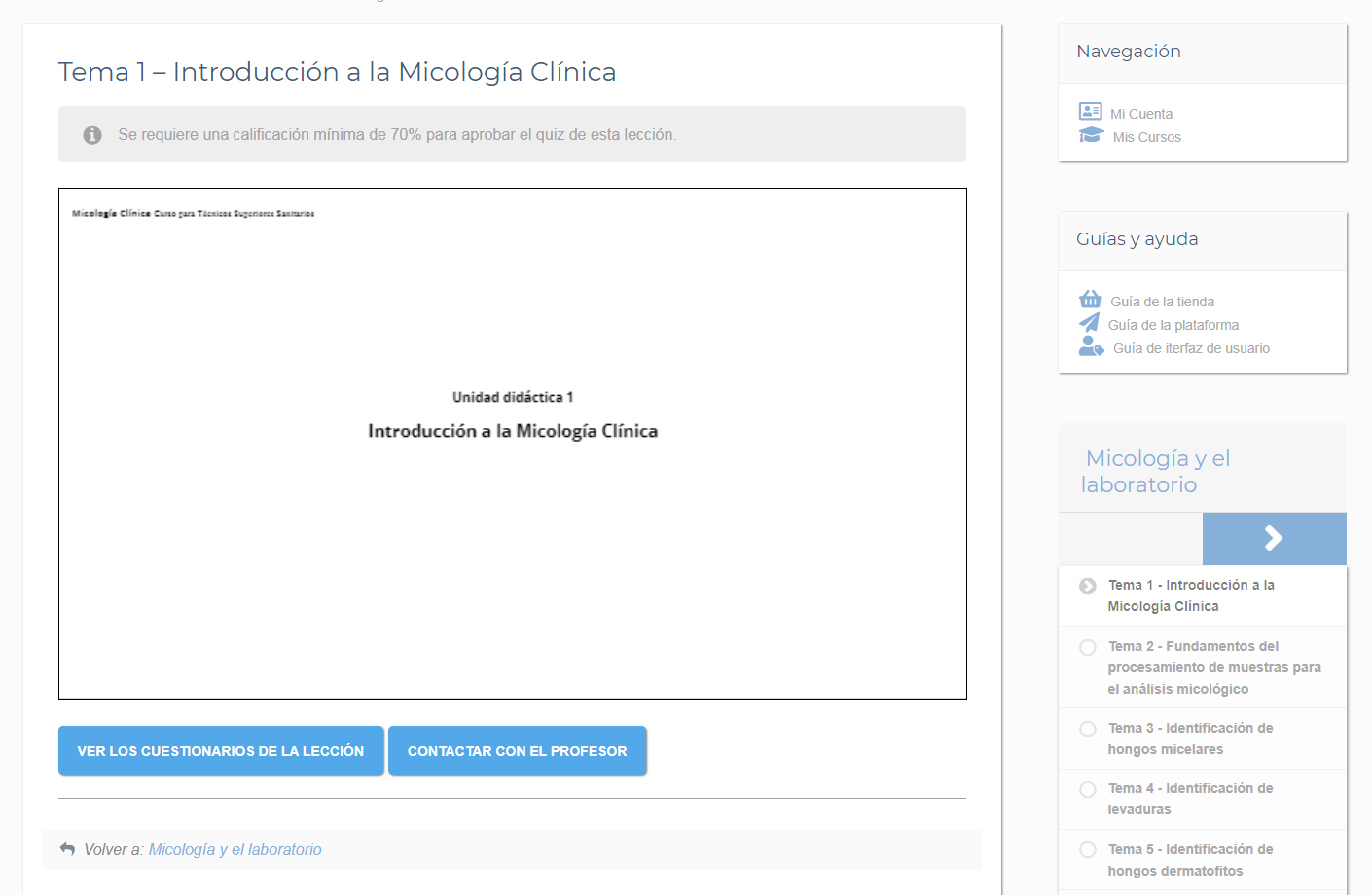
Requisitos: La calificación mínima requerida para aprobar el cuestionario de la lección. La mayor parte de las lecciones de nuestros cursos requerirán que se haya completado y aprobado la lección anterior antes de poder visualizar la siguiente.
Contenido de la lección: El contenido lectivo del curso correspondiente a la lección en curso. Este contenido puede estar formado por textos, material audiovisual y gráfico, (imagenes, vídeos, archivos de sonido, fragmentos animados, archivos de flash, etc) presentaciones, diapositivas, galerias de imágenes, documentos insertados, documentos descargables, etc… Siembre a discreción del profesor y la propia naturaleza del curso.
Ver los cuestionarios de la lección: Este botón da acceso a los cuestionarios de la lección en curso. Su funcionamiento se explica más detalladamente en la sección “Evaluación” más adelante.
Contactar con el profesor: Este botón nos permitirá iniciar una tutoría con el profesor del curso de forma automática, sin necesidad de rellenar más datos además del mensaje per se. Las tutorías se explican más delladamente en la sección “tutorías” más adelante.
Barra lateral de seguimiento del curso: Esta barra lateral nos permitirá navegar rápidamente entre lecciones sin necesidad de volver a la pantalla anterior. Es, además, una herramienta de seguimiento. El icono previo al nombre de cada lección pasará a ser verde en aquellas lecciones que hayamos terminado, adquirirá forma de flecha en las lecciones en curso y circular en las que aun no han comenzado.
Evaluación
- Realizando los cuestionarios: Los cuestionarios nos presentarán a una gran variedad de ejercicios a realizar, pueden ser tipo test con preguntas con varias opciones de respuesta, verdadero o falso, ejercicios para rellenar espacios en blanco, de desarrollo o requerir del envío de un archivo externo al profesor. Así mismo, los erjercicios pueden ir acompañados de imagenes, videos u otros archivos multimedia. La mayor parte de cuestionarios que no requieran el desarrollo de las respuestas o archivos externos serán corregidos automáticamente y evaluados al momento, resultando en aprobado si llegamos o sobrepasamos la calificación mínima establecida para cada lección y en suspenso si no llegamos. Aquellos cuestionarios que dispongan de ejercicios de desarrollo serán enviados automáticamente al tutor del curso, que efectuará la corrección y notificará posteriormente los resultados al alumno.
- Botón de Guardar Cuestionario: A pie de página encontraremos un botón que nos permitirá guardar nuestro progreso para poder continuar con el cuestionario más tarde.
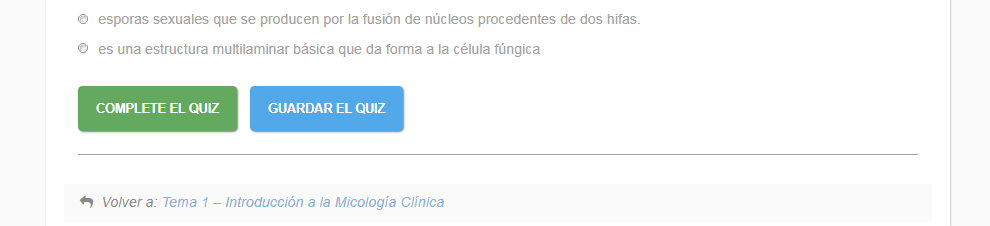
- Repetir un cuestionario: Los alumnos disponen por defecto de una sola oportunidad para aprobar sus cuestionarios. En caso de suspender, deberán ponerse en contacto con el tutor del curso para resetear el progreso y poder repetir la evaluación. La lección en curso no se dará por finalizada hasta que se haya aprobado el cuestionario correspondiente. El número de posibilidades de las que dispone un alumno para aprobar un cuestionario o la habilitación del botón de “reiniciar cuestionario“, que permite al usuario reiniciar el test en caso de suspenso, depende del profesor del curso.
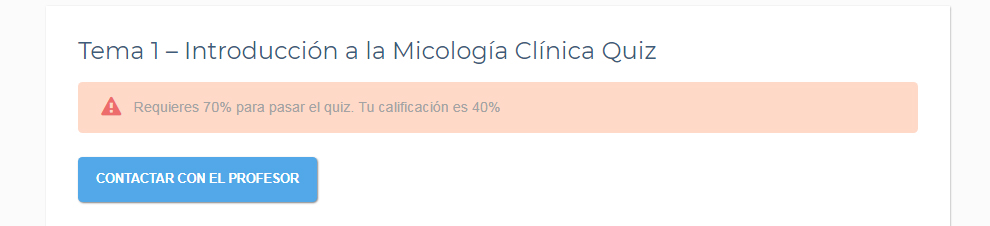
- Resultados de los cuestionarios: Podremos seguir el resultado de nuestros cuestionarios a través del botón “Resultados” de la pantalla de cursos, accesible haciendo click en el botón de “Mi Cuenta” y posteriormente en “Mis cursos”.
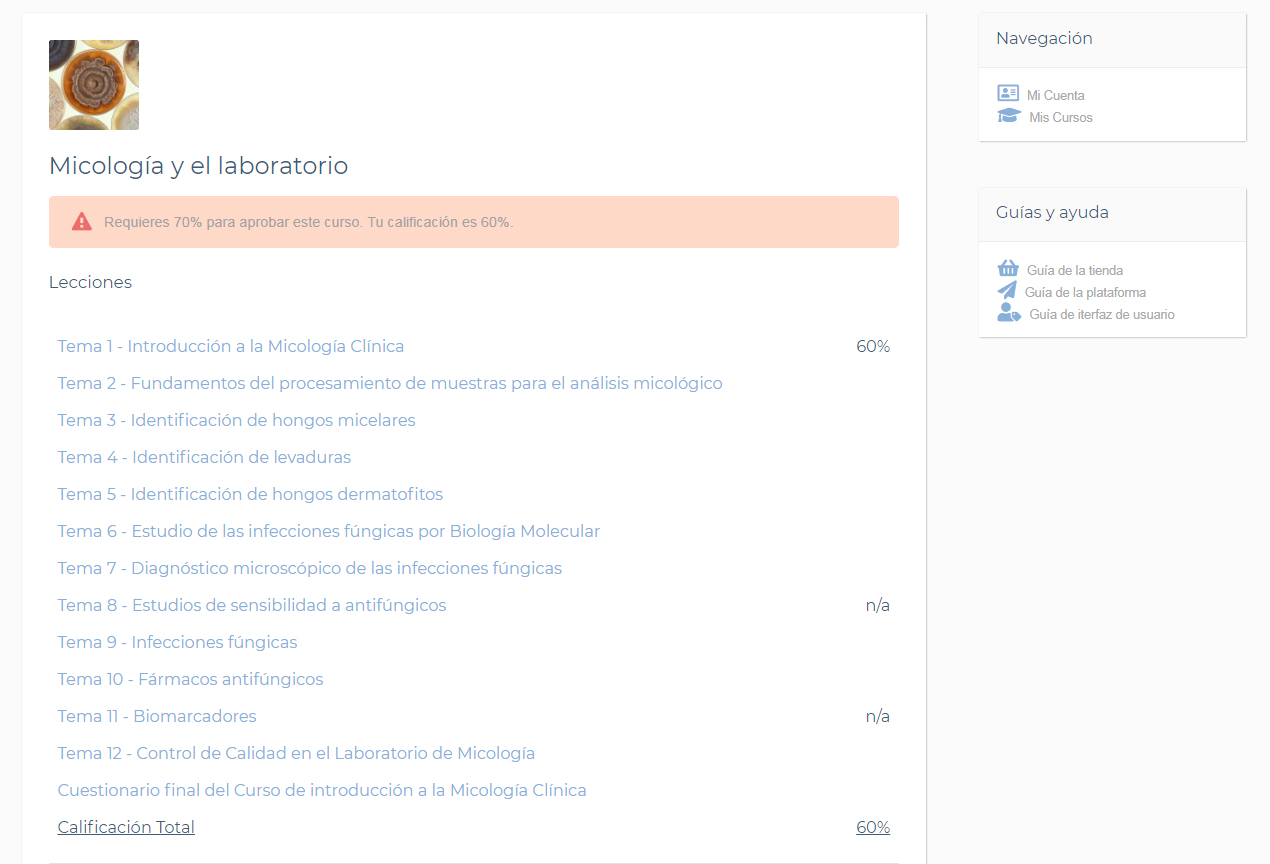
En esta ventana podremos visualizar la nota final de cada lección junto al nombre de la misma y la calificación media total en un recuadro superior a medida que avancemos. La calificación total del curso dependerá de las calificaciones de los cuestionarios de cada sección. Si la calificación total es suficiente para aprobar a medida que avanzamos, el recuadro superior aparecerá en verde, si no lo es, aparecerá en rojo. Aquellas lecciones que no dispongan de un cuestionario estarán marcadas como n/a y no contribuirán a la calificación total.
Comunicación
Grupos de trabajo, Foros y tutorías
La habilitación de grupos de trabajo y foros en un curso depende del profesor del mismo. Si bien las tutorías estarán siempre disponibles, puede darse el caso de que se creen cursos que no requieran del apoyo de un foro o un grupo de trabajo para llevarse a cabo y que emplee la plataforma como herramienta de trabajo individual para el alumno.
Si el profesor lo ha considerado oportuno, el curso dispondrá de un grupo privado de trabajo y un foro exclusivo al que los alumnos se unirán automáticamente al comprar el curso. Este grupo de trabajo permite englobar en un solo espacio las diferentes herramientras de comunicación de las que dispondrán profesor y alumnos mientras se lleve a cabo el curso.
Cabe apuntar que este sistema de interrelación y comunicación no es una tutoría, para tratar directa y privadamente con el profesor utilizar el sistema de tutorías explicado más adelante en la sección “tutorías”.
Grupo de trabajo
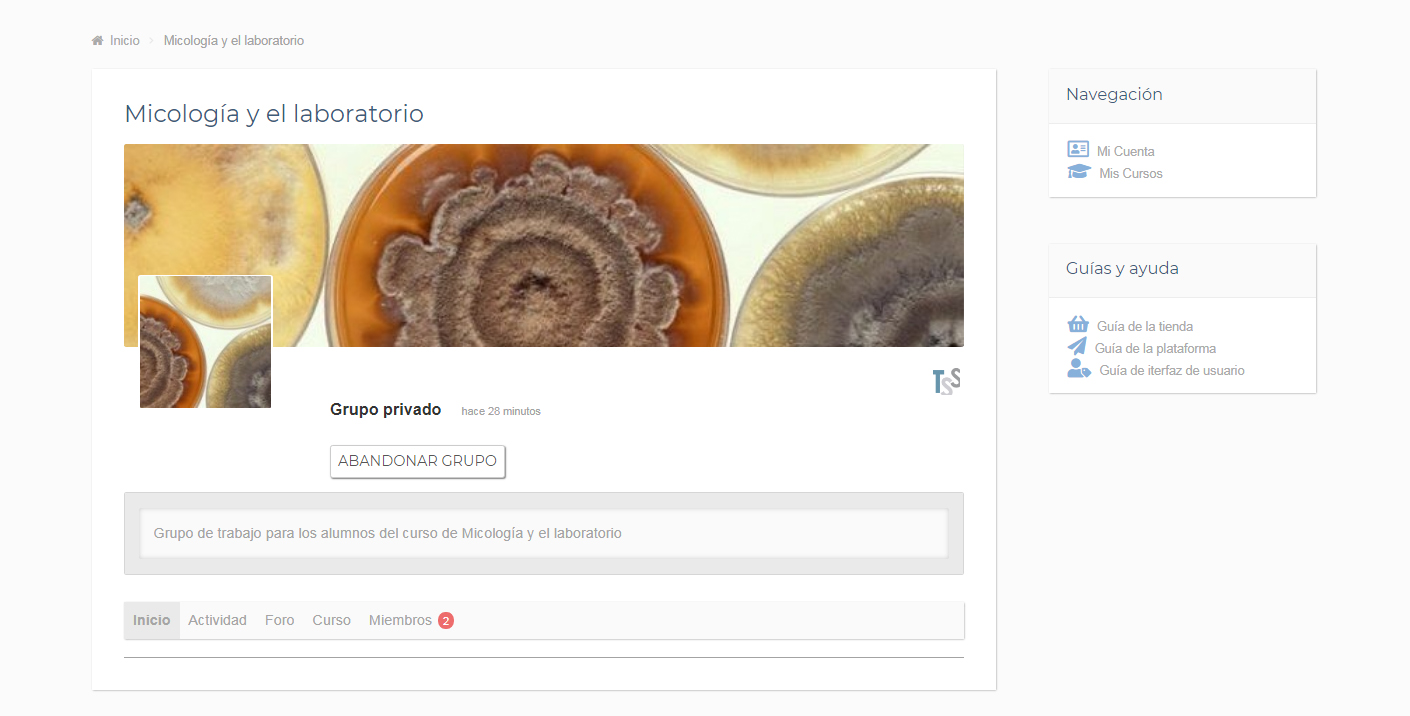
Las secciones del grupo de trabajo son:
- Inicio: La pantalla de presentación del grupo privado, en esta sección el profesor puede añadir contenido personalizado sobre el grupo, herramientas útiles u otros recursos a discreción.
- Actividad: Muestra la actividad del grupo.
- Foro: Da acceso al foro del grupo.
- Curso: Un acceso rápido para los alumnos a las lecciones del curso del grupo
- Miembros: Lista de miembros que actualmente están cursando el curso relacionado y pueden interactuar en el foro
- Abandonar grupo: Permite al usuario abandonar el grupo. No es recomendable abandonar un grupo que disponga de grupo de trabajo y foro hasta que se haya finalizado el curso.
Foros
Los foros son una útil herramienta de interacción entre profesor y alumno. Cada profesor dispone de la potestad de establecer sus propias normas, orden o reglas de funcionamiento en el foro de su curso, que serán especificadas en el propio foro y estarán siempre al alcance de los alumnos participantes.
Los foros se estructuran en debates correspondientes a un tema específico a los cuales los alumnos pueden responder. Los foros servirán para aclarar dudas, comentar el curso, hacer aportaciones al mismo o, a discreción del profesor, impartir nuevos ejercicios o actividades interactivos evaluables o no, que puedan complementar al curso.
- Debates: Foro de discusión sobre un tema determinado al que los usuarios pueden responder
- Crear nuevo debate: Permite iniciar una nueva conversación
- Favorito: Puede encontrarse en la parte superior derecha de las respuestas de un debate, permite marcar el foro como favorito, lo que lo linkeará a nuestra cuenta de usuario permitiéndonos un rápido acceso al mismo. Para más detalles sobre el funcionamiento de la cuenta de usuario, consultar la “Guía de iterfaz de usuario”
- Suscribirse: Permite suscribirse a un debate y recibir notificaciones de nuevas respuestas
- Respuesta: Permite responder a un debate
- BBCodes: Permiten editar o dar formato al texto de nuestra respuesta, realizar citas de otros usuarios, insertar imágenes, o crear listas entre otras cosas.
- Notificarme de las siguientes respuestas por correo electrónico: Marcar esta casilla permite recibir notificaciones de nuevas respuestas directamente en el correo electrónico vinculado a nuestra cuenta.
Tutorías
Los alumnos disponen de un botón de contacto con el profesor del curso en cada una de las lecciones y los cuestionarios de los respectivos cursos en los que participan. Este sistema permitirá iniciar una conversación privada alumno/profesor mediante mensajes que, al contrario que los foros, no serán notificados vía web, si no vía mail, por lo que es imprescindible especificar un mail funcional durante el registro de una nueva cuenta.
Los tutores resolverán las consultas en un plazo de entre 24-48h en días laborables, sin contar fines de semana ni festivos.
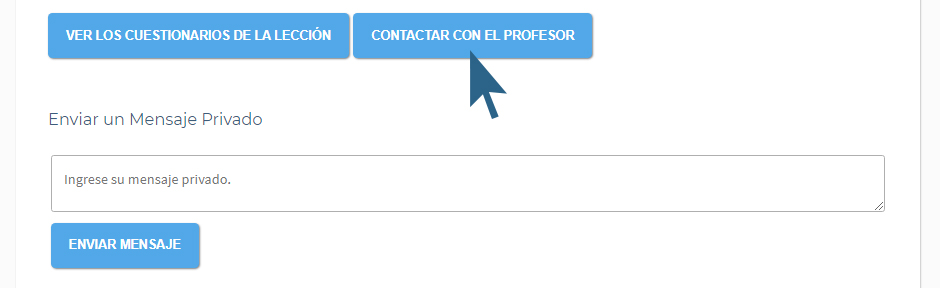
Estas conversaciones se almacenarán en nuestra cuenta y podremos consultarlas siempre que sea necesario haciendo click en el botón “Mensajes tutorías” que se encuentra en la parte de arriba a la derecha de la página web.




